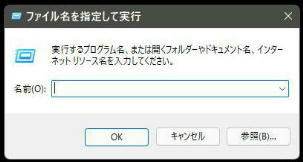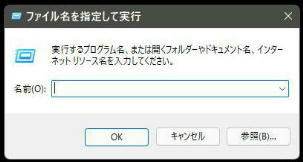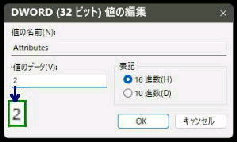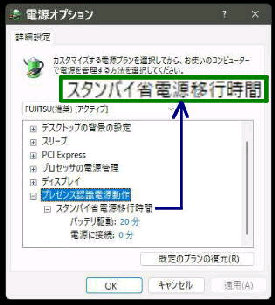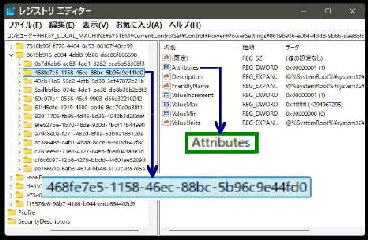レジストリーエディターが起動したら、
次のキーを表示します。
右ペインの [Attributes] キーをダブル
クリックします。
電源オプションの 「詳細設定」 画面です。
プレゼンス認識電源動作 (Adaptive Hibernate)
の + をクリックして展開します。
電源オプションに、「スタンバイ省電源移行時間」
を追加表示して、スリーブが自動的に解除されて
モダンスタンバイから復帰した後の、休止状態へ
移行する時間を設定できます。
HKEY_LOCAL_MACHINE\SYSTEM\CurrentControlSet
\Control\Power\PowerSettings
\8619b916-e004-4dd8-9b66-dae86f806698
\468fe7e5-1158-46ec-88bc-5b96c9e44fd0
「スタンバイ省電源移行時間」 が表示されます。
(StandbyReserveTime)
◇バッテリ駆動:20分 ◇電源に接続:0分
がデフォルトの値です。
regedit
クイックリンクメニュー (スタートを 右クリック)
の 「ファイル名を指定して実行」 を起動して、
「regedit」 と入力し OK ボタンを押します。
● Adaptive Hibernate 「スタンバイ省電源移行時間」 の設定
《 Windows 11 バージョン24H2 画面 》
「DWORD (32ビット) 値」 の値のデータを 「2」
に変更して OK ボタンを押します。
(注) 「電源に接続」 のときは、モダンスタンバイ
状態から休止状態には移行しません。